在IIS 5.1 或IIS6 中配置PHP 的FastCGI模式
在IIS 5.1 或IIS6 中配置PHP 的FastCGI模式
一、FastCGI是什么?
FastCGI是语言无关的、可伸缩架构的CGI开放扩展,其主要行为是将CGI解释器进程保持在内存中并因此获得较高的性能。众
所周知,CGI解释器的反复加载是CGI性能低下的主要原因,如果CGI解释器保持在内存中并接受FastCGI进程管理器调度,则可以提供良好的性能、
伸缩性、Fail-Over特性等等。
二、FastCGI的工作原理:
1、Web Server 启动时载入FastCGI进程管理器(IIS ISAPI或Apache Module);
2、FastCGI进程管理器自身初始化,启动多个CGI解释器进程 (在任务管理器中可见多个php-cgi.exe)并等待来自Web Server的连接。
3、当客户端请求到达Web Server时,FastCGI进程管理器选择并连接到一个CGI解释器。Web server将CGI环境变量和标准输入发送到FastCGI子进程php-cgi.exe。
4、FastCGI子进程完成处理后将标准输出和错误信息从同一连接返回Web
Server。当FastCGI子进程关闭连接时,请求便告处理完成。FastCGI子进程接着等待并处理来自FastCGI进程管理器(运行在
WebServer中)的下一个连接。 在正常的CGI模式中,php-cgi.exe在此便退出了。
在上述情况中,你可以想象CGI通常有多慢。每一个Web请求PHP都必须重新解析php.ini、重新载入全部dll扩展并重初始化全部数据结构。
使用FastCGI,所有这些都只在进程启动时发生一次。一个额外的好处是,持续数据库连接(Persistent database
connection)可以工作。
三、在IIS 5.1 或IIS6 中配置PHP 的FastCGI模式
假设你已经成功安装微软的IIS 5.1 或 IIS 6,接下来讲解如何配置PHP 的FastCGI 模式。
首先,先安装适用于 IIS 5.1 或 IIS 6 的FastCGI 扩展。请到下面的链接下载相关FastCGI 扩展:
http://www.iis.net/downloads/default.aspx?tabid=34&g=6&i=1521
但你运行FastCGI 扩展安装程序时,它拷贝下列文件到"%WINDIR%\system32\inetsrv" 文件夹,并注册开启IIS 支持FastCGI 扩展。该安装程序将拷贝的文件列表是:
fcgiext.dll ,fcgiext.ini ,fcgiconfig.js
其次,下载安装PHP。上一步安装的FastCGI 扩展完全兼容 PHP 4.4.x 和 PHP 5.x ,请你到http://www.php.net/downloads 下载并安装non-thread-safe PHP build available for Windows 。
第三,配置FastCGI 扩展与PHP 协同工作。
方法一:使用脚本来自动配置。
在CMD 命令行里进入"%WINDIR%\system32\inetsrv" 目录,执行如下命令:
cscript fcgiconfig.js -add -section:"PHP" -extension:php -path:"C:\PHP\php-cgi.exe"
cscript fcgiconfig.js -add -section:"PHP" -extension:php -path:"C:\PHP\php-cgi.exe" –site:1
方法二:手动配置
1.在“开始”菜单“运行”里运行inetmgr.exe ,然后双击本地电脑图标,右击“网站”选择“属性”,单击“主目录”选项,点击“配置”按钮,单击”添加“按钮,单击”浏览“ 在 %WINDIR%\system32\inetsrv 里寻找fcgiext.dll 。
2.在扩展名里输入 .php , 动作选择”限制为“,输入”GET,HEAD,POST“。确认”脚本引擎“和”检查文件是否存在“是否选择,如没选中,请选中。确认无误后,单击”确定“。
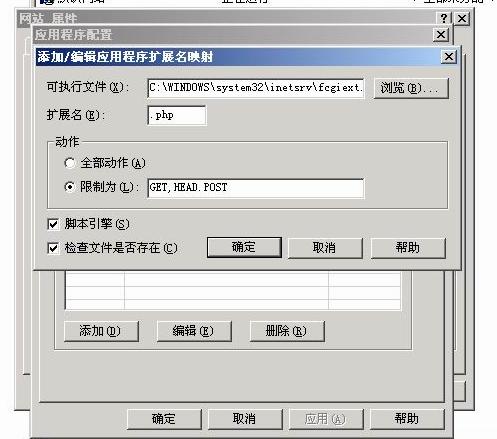
3.配置fcigext.ini (温馨提示:它在%WINDIR%\system32\inetsrv 目录里)
简单的在fcigext.ini 末尾添加如下内容即可:
[Types]
php=PHP
[PHP]
ExePath=c:\php\php-cgi.exe
修改好fcigext.ini ,保存之。重启IIS 5.1 或 IIS 6 就可以使用PHP 的FastCGi 了。
第四,写个简单的脚步测试PHP FastCGI 是否正常工作了。
在C:\Inetpub\wwwroot 目录创建info.php 文件,打开info.php ,填写如下内容:
<?php phpinfo(); ?>
保存info.php,然后在浏览器地址栏里输入http://localhost/info.php 回车便可看到如下页面:
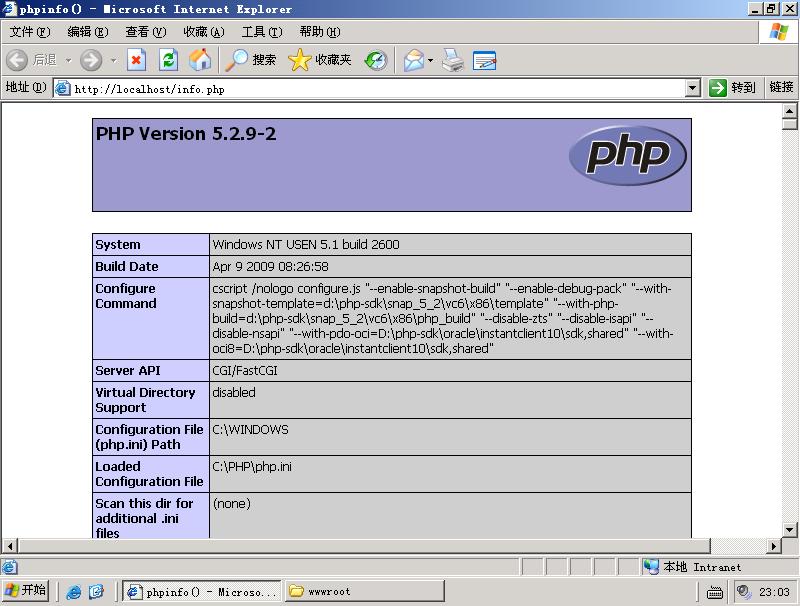
OK!一切搞定,祝你在学习配置PHP FastCGI 中顺利!
最后,如你认为对你有所帮助,请收藏之吧。如需转载,请注明来处:http://hi.baidu.com/usen68/
如对本文有疑问,请提交到交流论坛,广大热心网友会为你解答!! 点击进入论坛

